Dans cet article, vous découvrirez Facebook Messenger sans connexion Internet et comment résoudre ce problème ?
Si vous rencontrez un problème d'absence de connexion Internet ou d'attente d'un réseau sur Facebook Messenger sur Android, voici comment vous pouvez résoudre le problème.
Si Messenger continue de signaler aucune connexion Internet en attente de réseau ou ne se connecte pas à Internet, veuillez vérifier votre connexion Internet si vous souhaitez réparer l'absence de connexion Internet sur Messenger, cette méthode étape par étape vous sera bénéfique.
Messenger indique qu'il n'a pas de connexion Internet ou attend une connexion réseau. Pourquoi donc?
Il peut y avoir un certain nombre de raisons pour lesquelles Messenger vous indique que votre téléphone mobile n'a pas de connexion internet.
Ce problème peut être causé par n'importe quoi, y compris un problème avec votre connexion Internet ou un problème avec le serveur de Facebook.
Néanmoins, la panne actuelle de Facebook est à blâmer pour le message d'erreur persistant « En attente de message réseau » de Facebook Messenger.
Facebook Messenger sans connexion Internet 2024 : (RÉSOLU)
Ces étapes vous aideront à corriger l'erreur Pas de connexion Internet ou En attente de réseau de Messenger :
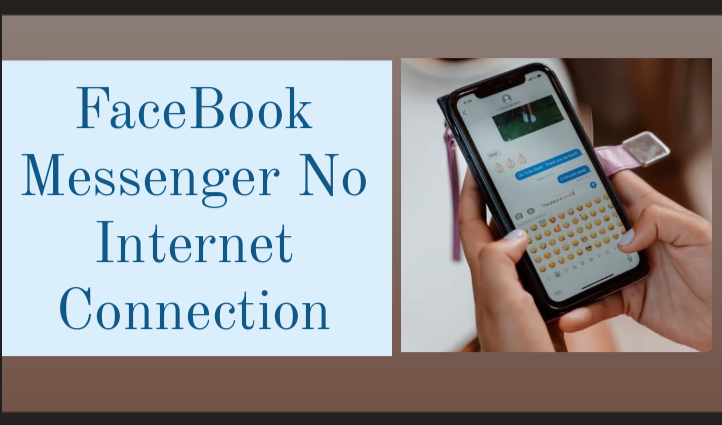
- Vous pouvez vérifier si Facebook est en panne en cliquant ici
- Jetez un œil à un autre appareil mobile
- Assurez-vous que votre connexion Internet fonctionne
- Votre connexion internet doit être changée
- Le mode avion peut être activé et désactivé
- La bande passante de votre réseau doit être vérifiée
- Redémarrez l'application Messenger
- Vous devrez peut-être redémarrer votre appareil mobile
- L'application Messenger doit être mise à jour
- L'application de contrôle parental doit être désactivée
- Déconnectez votre VPN ou serveur proxy
- Désactiver l'économiseur de batterie
- Désactiver Ne pas déranger
- Les données d'arrière-plan doivent être activées
- Activer l'utilisation illimitée des données
- Supprimer et réinstaller Messenger
Continuez à lire pour plus d'informations sur ces solutions.
1. Vérifiez si Facebook est en panne
Facebook peut être indisponible de temps à autre en raison d'une panne de réseau ou d'autres problèmes. C'est une bonne idée de vérifier l'état de Facebook avant de chercher d'autres solutions. L'état du serveur de Facebook peut être vérifié de trois manières différentes.
- Première méthode:
En utilisant un site Web appelé downforeveryoneorjustme.com, vous pouvez découvrir si d'autres personnes dans le monde rencontrent les mêmes problèmes que vous. C'est simple à vérifier.
Pour commencer, accédez au site Web de Facebook et tapez facebook.com dans la barre d'adresse avant d'appuyer sur la touche Entrée.
C'est juste vous s'il n'y a pas de problèmes du côté de Facebook. Est-ce que facbook.com est opérationnel ? Il n'y a pas que vous ! peut être retourné en cas de problème. Facebook.com n'est pas disponible pour le moment.
- Deuxième méthode:
Pour vérifier si Facebook Messenger ou Facebook lui-même est en panne, exécutez la commande ping sur votre ordinateur. Suivre ces étapes vous aidera à atteindre votre objectif. 🙂
- L'invite Exécuter apparaît lorsque vous appuyez sur Win + R.
- Appuyez sur la touche Entrée et tapez cmd.
- Commencez par saisir la commande ping facebook.com -t suivie de la commande ping messenger.com -t.
Dans le cas où le résultat du ping n'indique pas de temps de réponse, il faudra patienter puisque Facebook et Messenger sont en panne pour le moment.
- Troisième méthode:
Sur Google et d'autres sources d'information comme Twitter, vous pouvez compter. Lorsqu'une si grande entreprise subit une panne, la nouvelle se répand rapidement via les réseaux sociaux et les blogs. Il est possible de suivre les dernières nouvelles en consultant Twitter ou le flux Google News.
2. Vérifier sur un autre mobile
Vous ne pourrez peut-être pas utiliser Facebook Messenger sur votre téléphone si votre téléphone rencontre des problèmes avec des applications spécifiques, telles que Messenger. En d'autres termes, si vous avez un deuxième téléphone, téléchargez l'application et voyez si elle peut y être utilisée.
Vous pouvez également demander l'aide de vos amis proches et des membres de votre famille. Les remèdes spécifiques aux mobiles de l'article sont nécessaires si tout le monde peut utiliser l'application Messenger sauf vous.
3. Vérifiez votre connexion Internet
C'est le premier élément que vous devriez revérifier, et c'est crucial. Messenger ne peut ni envoyer ni recevoir de messages sans connexion Internet, ce qui est compréhensible.
Vous pouvez utiliser l'application Messenger si vous disposez d'une connexion Internet fonctionnelle, mais si ce n'est pas le cas, vous verrez le message d'erreur « En attente de réseau ». Pour cette raison, il est impératif que vous vérifiiez si vous disposez actuellement d'une connexion Internet.
4. Modifiez votre connexion Internet
Vous voudrez peut-être essayer une autre connexion Internet pendant quelques minutes pour voir si le problème disparaît ou non. Problèmes DNS du côté du fournisseur de services Internet peut être à blâmer.
Tout changer serait la seule option à ce stade. Pour cette raison, vous pouvez basculer entre le Wi-Fi et les données cellulaires pour voir si cela aide ou non.
5. Activer et désactiver le mode avion
L'utilisation du mode avion de votre appareil mobile au lieu d'une deuxième connexion Internet est recommandée si vous n'en avez pas.
Lorsque vous activez le mode avion, le réseau cellulaire de votre téléphone est redémarré et vous pouvez vous reconnecter. Cependant, l'adresse IP varie de temps en temps.
Les problèmes avec Messenger peuvent être corrigés si et quand cela se produit. Par conséquent, il est fortement recommandé d'activer et de désactiver le mode avion de votre téléphone.
6. Vérifiez la bande passante de votre réseau
Pour utiliser Messenger ou tout autre logiciel sur votre smartphone lorsque la bande passante est consommée, vous avez besoin d'une connexion Internet mesurée ou d'un réseau de données limité.
L'application Messenger affichera un message d'erreur du type "En attente de réseau ou pas de connexion à Internet" si vous n'avez pas de connexion Internet. Vérifiez si votre connexion réseau dispose d'une bande passante suffisante.
7. Redémarrez l'application Messenger
Il est possible que le redémarrage de l'application Messenger résolve tous les problèmes de fichiers système Internet que vous rencontrez. Redémarrer une application sur un téléphone Android est un jeu d'enfant à cause de cela.
Les étapes peuvent varier selon le fabricant et la ROM. Pour redémarrer l'application Messenger sur un appareil Android stock, veuillez suivre ces instructions :
- Sur votre appareil mobile, ouvrez l'application Paramètres.
- Sélectionnez Applications dans le menu.
- Cliquez sur le bouton Voir toutes les applications.
- Appuyez sur Messenger pour en savoir plus.
- L'arrêt forcé doit être sélectionné.
- L'application Paramètres doit être fermée et l'application Messenger doit être ouverte.
L'application Messenger fonctionnera alors sans problème pour vous.
8. Redémarrez votre mobile
Il est préférable de redémarrer votre téléphone si l'application ne fonctionne pas. Le redémarrage de votre appareil mobile résout souvent une variété de problèmes. Pour voir si cela résout votre problème, redémarrez votre téléphone.
9. Mettre à jour l'application Messenger
Cela est vrai, que vous utilisiez une version bêta ou stable de l'application Messenger. Si vous rencontrez ces problèmes, il est temps de voir si une mise à jour est disponible. Google Play Store> appuyez sur votre image de profil> sélectionnez l'option Gérer les applications et l'appareil pour cela.
Pour voir si Messenger est mentionné, appuyez sur l'option Mises à jour disponibles. Vous pouvez le faire en appuyant sur le bouton Mettre à jour de votre appareil.
10. Désactivez l'application de contrôle parental
Si vous avez une application de contrôle parental, Messenger peut ne pas fonctionner. Désactivez toute application tierce de contrôle parental sur votre téléphone, gratuite ou premium. Ensuite, vérifiez si le problème est résolu.
11. Désactiver le VPN ou le proxy
Les applications et services VPN populaires peuvent entraîner des difficultés mobiles. Désactivez temporairement les applications tierces ou proxy. Vous ne pouvez pas utiliser l'Internet mobile lorsque votre application VPN est en panne. Si vous ne pouvez pas accéder à Messenger, désactivez votre programme VPN ou proxy.
12. Désactiver l'économiseur de batterie
Même si cela n'affecte pas l'application Messenger, vous devez désactiver l'économiseur de batterie sur votre téléphone pour résoudre ce problème.
L'économiseur de batterie peut rendre difficile la synchronisation en arrière-plan, ce qui peut entraîner le problème décrit ci-dessus. Ouvrez les icônes de la barre d'état et appuyez sur l'option Économiseur de batterie pour désactiver l'économiseur de batterie.
13. Désactivez Ne pas déranger
Lorsque vous activez "Ne pas déranger" sur votre téléphone, toutes les alertes s'arrêtent immédiatement. Il empêche également un certain nombre d'autres applications de s'exécuter en arrière-plan.
Donc, la meilleure chose à faire est de désactiver "Ne pas déranger" sur votre téléphone et de voir si vous pouvez vous débarrasser du message d'erreur mentionné ci-dessus.
14. Activer les données d'arrière-plan
Messenger a besoin que vous activiez les données d'arrière-plan pour l'application afin qu'elle puisse recevoir automatiquement tous vos messages.
Mais si vous n'activez pas cette fonctionnalité dans l'application Messenger, vous pourriez rencontrer des problèmes comme celui ci-dessus. Suivez donc ces étapes pour permettre à l'application Messenger d'utiliser les données en arrière-plan :
- Tenez l'application Messenger dans votre main.
- Choisissez Infos sur l'application dans le menu.
- Les options Données mobiles et Wi-Fi doivent être sélectionnées.
- Le bouton Données d'arrière-plan peut être activé et désactivé.
Une fois l'application redémarrée, vous pouvez l'utiliser à nouveau.
15. Activez l'utilisation illimitée des données
Lorsque vous activez l'économiseur de données sur votre téléphone, toutes les applications cessent automatiquement de s'exécuter en arrière-plan. Mais si vous souhaitez qu'une application donnée utilise les données sans interruption, vous pouvez procéder comme suit :
- Sur votre appareil mobile, ouvrez l'application Paramètres.
- Sélectionnez Applications dans le menu.
- Cliquez sur le bouton qui dit Voir toutes les applications.
- Configurez Messenger en ouvrant le menu des paramètres.
- Sélectionnez Données mobiles et Wi-Fi.
- Pour activer l'utilisation illimitée des données, activez le bouton.
Une fois que vous avez fait cela, l'application Messenger devrait fonctionner sans aucun problème.
16. Réinitialisez l'application Messenger
L'erreur Waiting For a Network sur l'application Messenger ne peut probablement être corrigée qu'en procédant ainsi. Suivez ces étapes pour réinitialiser Messenger :
- Vous pouvez accéder à Messenger en appuyant dessus et en le maintenant enfoncé.
- Choisissez Infos sur l'application dans le menu.
- Sélectionnez Stockage et cache dans le menu.
- Videz le cache en appuyant dessus.
- Cliquez sur l'option Effacer le stockage.
Redémarrez Messenger après avoir fermé l'application Paramètres.
Liens rapides:
- Comment changer l'image de profil sur Facebook Messenger ?
- Comment supprimer des amis sur Facebook ?
- Comment télécharger des vidéos Facebook ?
Trouver un mot : Facebook Messenger sans connexion Internet 2024
Si vous utilisez l'application Messenger et obtenez une erreur Pas de connexion Internet ou En attente de réseau, vous pouvez essayer chacune de ces solutions dans l'ordre.
Toutes ces solutions vous aideront à résoudre le problème avec votre téléphone Android ou iOS.
